Crear una regla para transformar una notificación entrante
Mediante la plantilla Transformar una regla de notificación entrante en Servicios de federación de Active Directory (AD FS) (AD FS), puede seleccionar una notificación entrante, cambiar su tipo de notificación y cambiar su valor de notificación. Por ejemplo, puede usar esta plantilla de regla para crear una regla que envíe una notificación de rol con el mismo valor de notificación de una notificación de grupo entrante. También puede usar esta regla para enviar una notificación de grupo con un valor de notificación de Comprador cuando hay una notificación de grupo entrante con un valor de Admins, o puede enviar solo notificaciones de nombre principal de usuario (UPN) que terminan con @fabrikam.
Puede usar el siguiente procedimiento para crear una regla de notificación con el complemento administración de AD FS.
El requisito mínimo para llevar a cabo este procedimiento es pertenecer al grupo Administradores (o a un grupo equivalente) en el equipo local. Revise los detalles sobre el uso de las cuentas y pertenencias a grupos adecuadas en los grupos predeterminados de dominio y local.
Para crear una regla para transformar una notificación entrante en una relación de confianza para usuario autenticado en Windows Server 2016
En el Administrador del servidor, haga clic en Herramientas y, luego, seleccione Administración de AD FS.
En el árbol de consola, bajo AD FS, haga clic en Veracidades de usuarios de confianza.
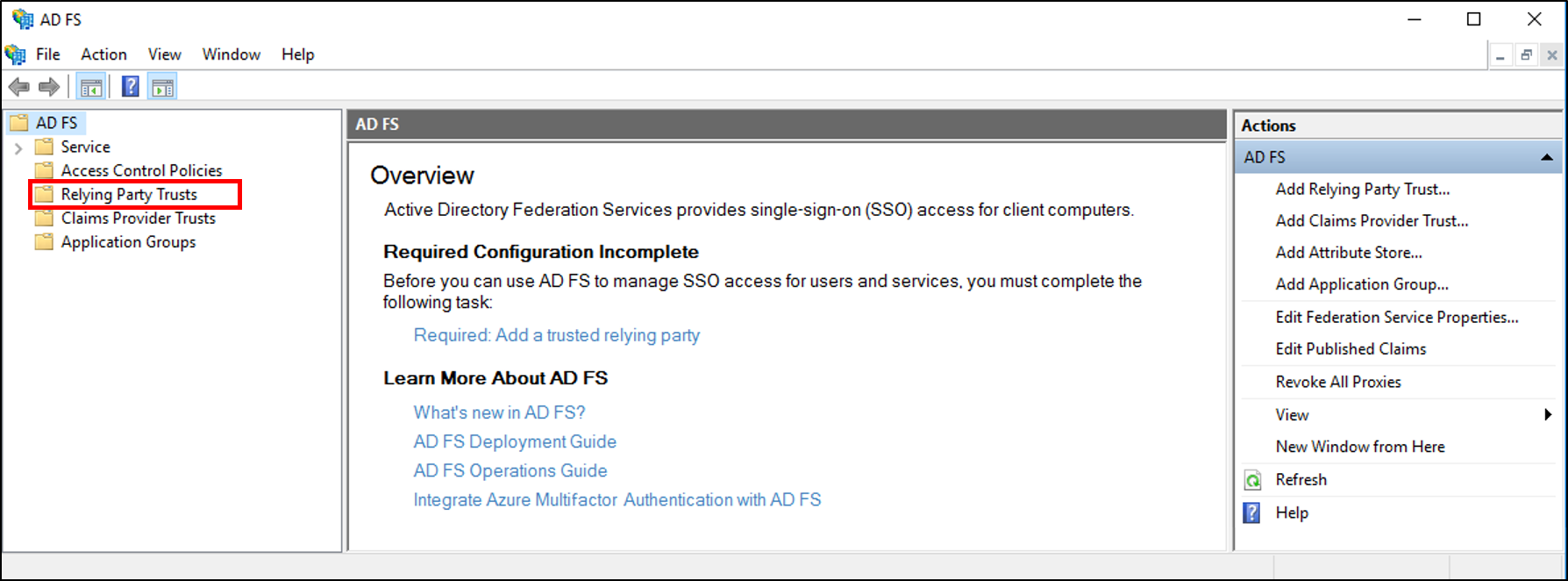
Haga clic con el botón derecho en la confianza seleccionada y elija Editar directiva de emisión de notificaciones.
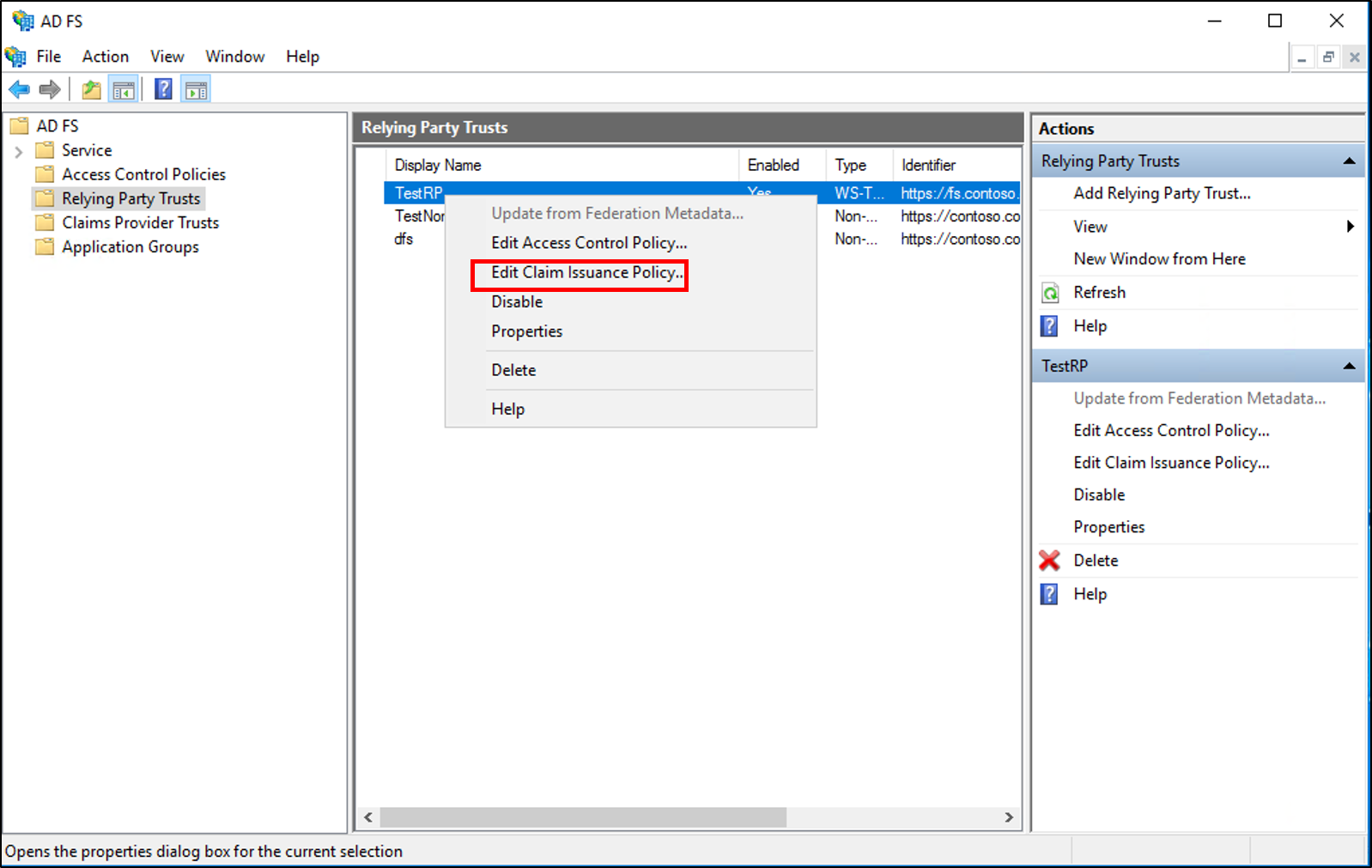
En el cuadro de diálogo Editar directiva de emisión de notificaciones, en Reglas de transformación de emisión, haga clic en Agregar regla para iniciar el asistente para reglas.

En la página Seleccionar plantillas de regla, en Plantilla de regla de notificación, seleccione Transformar una notificación entrante en la lista y, a continuación, haga clic en Siguiente.
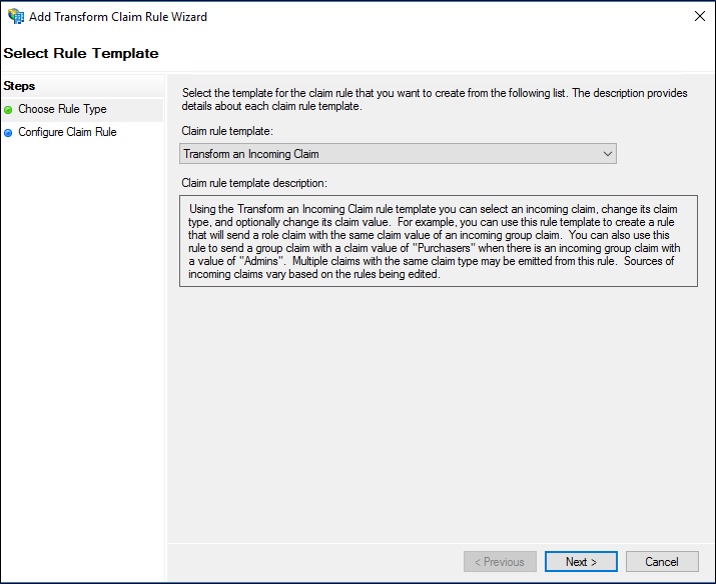
En la página Configurar regla, en Nombre de regla de notificación, escriba el nombre para mostrar de esta regla. En Tipo de notificación entrante, seleccione un tipo de notificación en la lista. En Tipo de notificación saliente, seleccione un tipo de notificación en la lista y, a continuación, seleccione una de las siguientes opciones, que depende de los requisitos de su organización:
Pasar a través todos los valores de notificaciones
Reemplazar un valor de notificación entrante por un valor de notificación saliente diferente
Reemplazar las notificaciones de sufijo de correo electrónico entrantes por un nuevo sufijo de correo electrónico
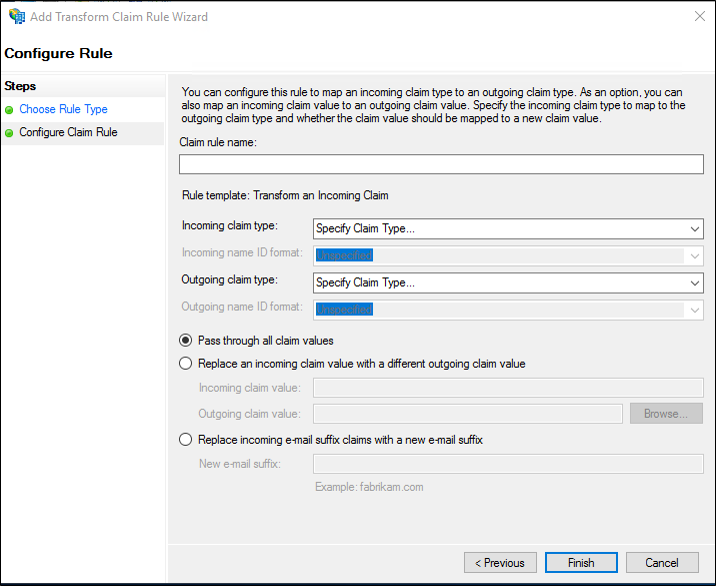
Haga clic en el botón Finalizar.
En el cuadro de diálogo Editar reglas de notificación, haga clic en Aceptar para guardar las reglas.
Nota
Si va a configurar el escenario de Control de acceso dinámico que usa notificaciones emitidas por AD FS, cree primero una regla de transformación en la confianza del proveedor de notificaciones y, en Tipo de notificación entrante, escriba el nombre de la notificación entrante o, si se creó previamente una descripción de notificación, selecciónela en la lista. En segundo lugar, en Tipo de notificación saliente, seleccione la dirección URL de notificación que desee y, a continuación, cree una regla de transformación en la relación de confianza para usuario autenticado para emitir la notificación del dispositivo.
Para obtener más información sobre escenarios de Control de acceso dinámico, consulte la Guía básica de contenido de Control de acceso dinámico o Uso de notificaciones de AD DS con AD FS.
Para crear una regla para transformar una notificación entrante en una Confianza de proveedor de notificaciones en Windows Server 2016
En el Administrador del servidor, haga clic en Herramientas y, luego, seleccione Administración de AD FS.
En el árbol de consola, bajo AD FS, haga clic en Confianzas de proveedores de notificaciones.
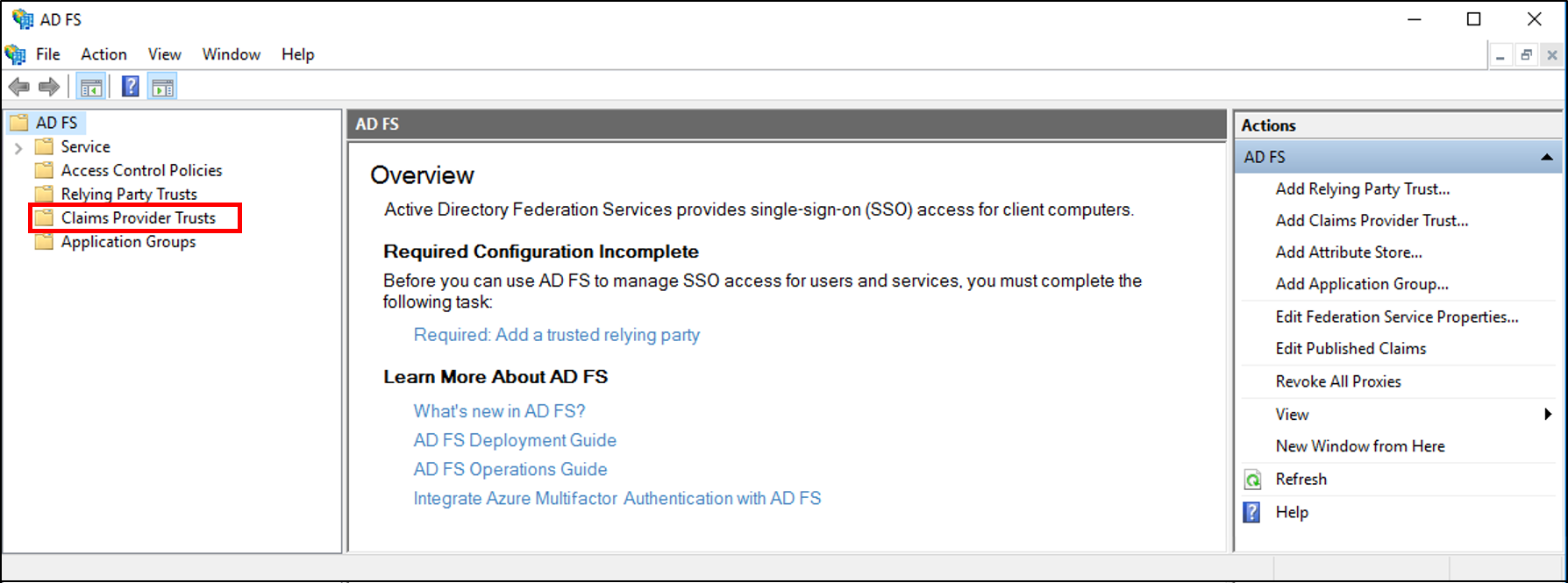
Haga clic con el botón derecho en la confianza seleccionada y, a continuación, haga clic en Editar reglas de notificación.
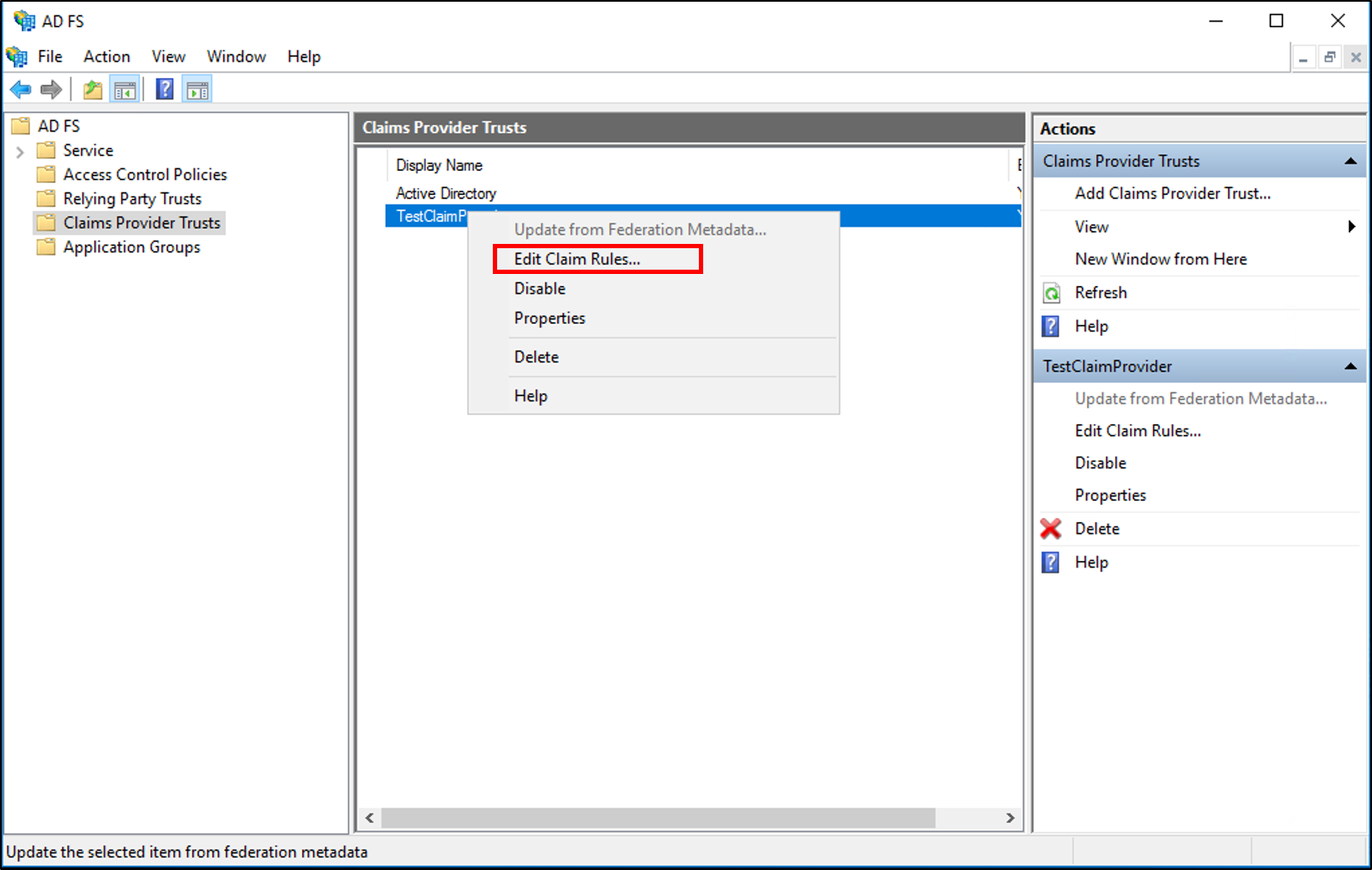
En el cuadro de diálogo Editar reglas de notificación, en Reglas de transformación de aceptación, haga clic en Agregar regla para iniciar el asistente para reglas.
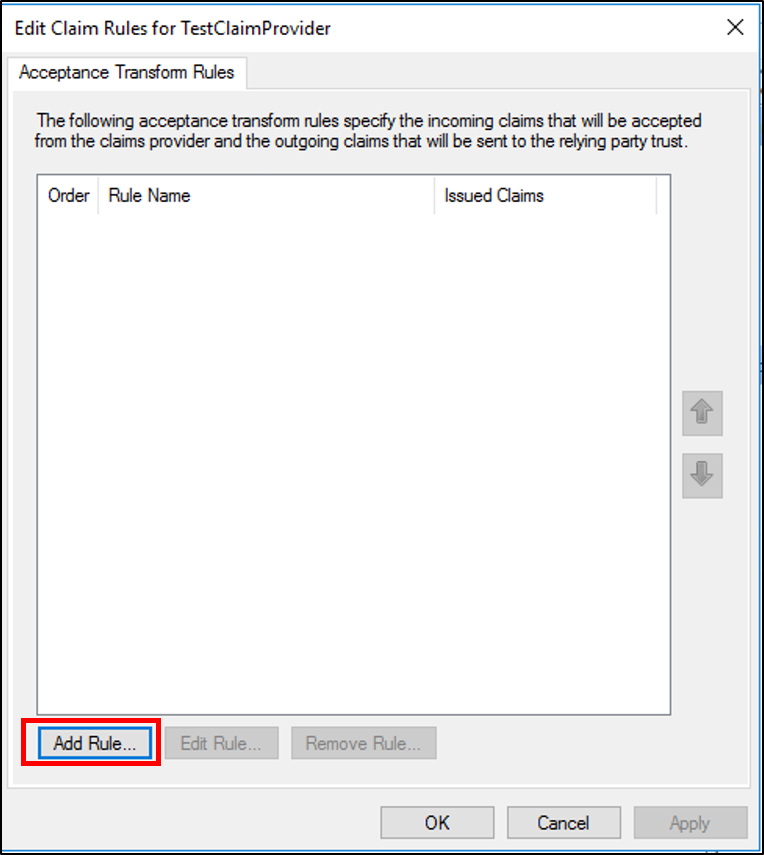
En la página Seleccionar plantillas de regla, en Plantilla de regla de notificación, seleccione Transformar una notificación entrante en la lista y, a continuación, haga clic en Siguiente.
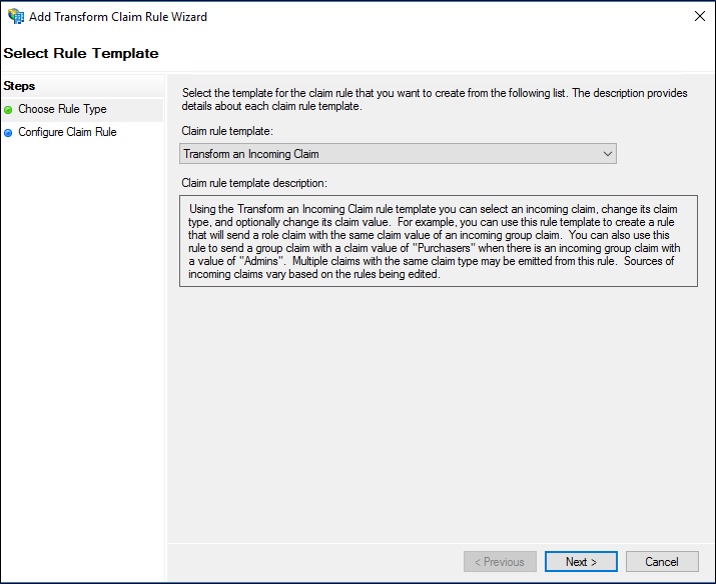
En la página Configurar regla, en Nombre de regla de notificación, escriba el nombre para mostrar de esta regla. En Tipo de notificación entrante, seleccione un tipo de notificación en la lista. En Tipo de notificación saliente, seleccione un tipo de notificación en la lista y, a continuación, seleccione una de las siguientes opciones, que depende de los requisitos de su organización:
Pasar a través todos los valores de notificaciones
Reemplazar un valor de notificación entrante por un valor de notificación saliente diferente
Reemplazar las notificaciones de sufijo de correo electrónico entrantes por un nuevo sufijo de correo electrónico
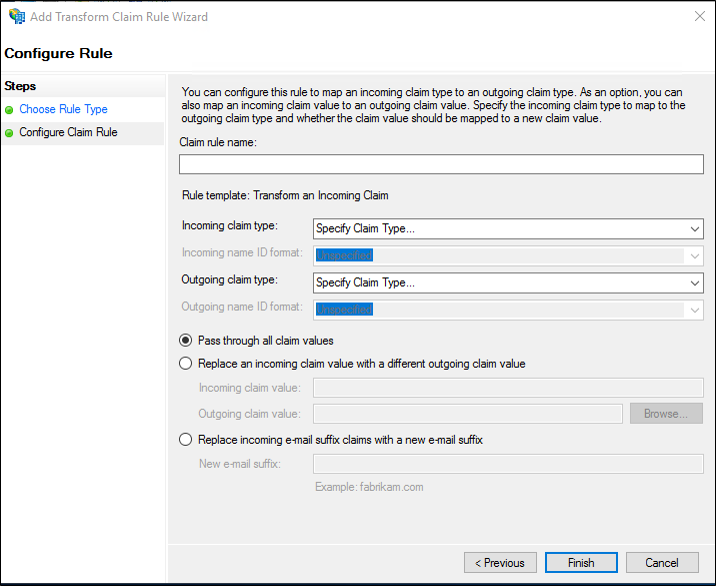
Haga clic en el botón Finalizar.
En el cuadro de diálogo Editar reglas de notificación, haga clic en Aceptar para guardar las reglas.
Nota
Si va a configurar el escenario de Control de acceso dinámico que usa notificaciones emitidas por AD FS, cree primero una regla de transformación en la confianza del proveedor de notificaciones y, en Tipo de notificación entrante, escriba el nombre de la notificación entrante o, si se creó previamente una descripción de notificación, selecciónela en la lista. En segundo lugar, en Tipo de notificación saliente, seleccione la dirección URL de notificación que desee y, a continuación, cree una regla de transformación en la relación de confianza para usuario autenticado para emitir la notificación del dispositivo.
Para obtener más información sobre escenarios de Control de acceso dinámico, consulte la Guía básica de contenido de Control de acceso dinámico o Uso de notificaciones de AD DS con AD FS.
Para crear una regla para transformar una notificación entrante en Windows Server 2012 R2
En Administrador del servidor, haga clic en Herramientas y después en Administración de AD FS.
En el árbol de consola, en AD FS\Relaciones de confianza, haga clic en Confianzas de proveedores de notificaciones o Veracidades de usuarios de confianza y elija una relación de confianza específica en la lista donde quiera crear esta regla.
Haga clic con el botón derecho en la confianza seleccionada y, a continuación, haga clic en Editar reglas de notificación.
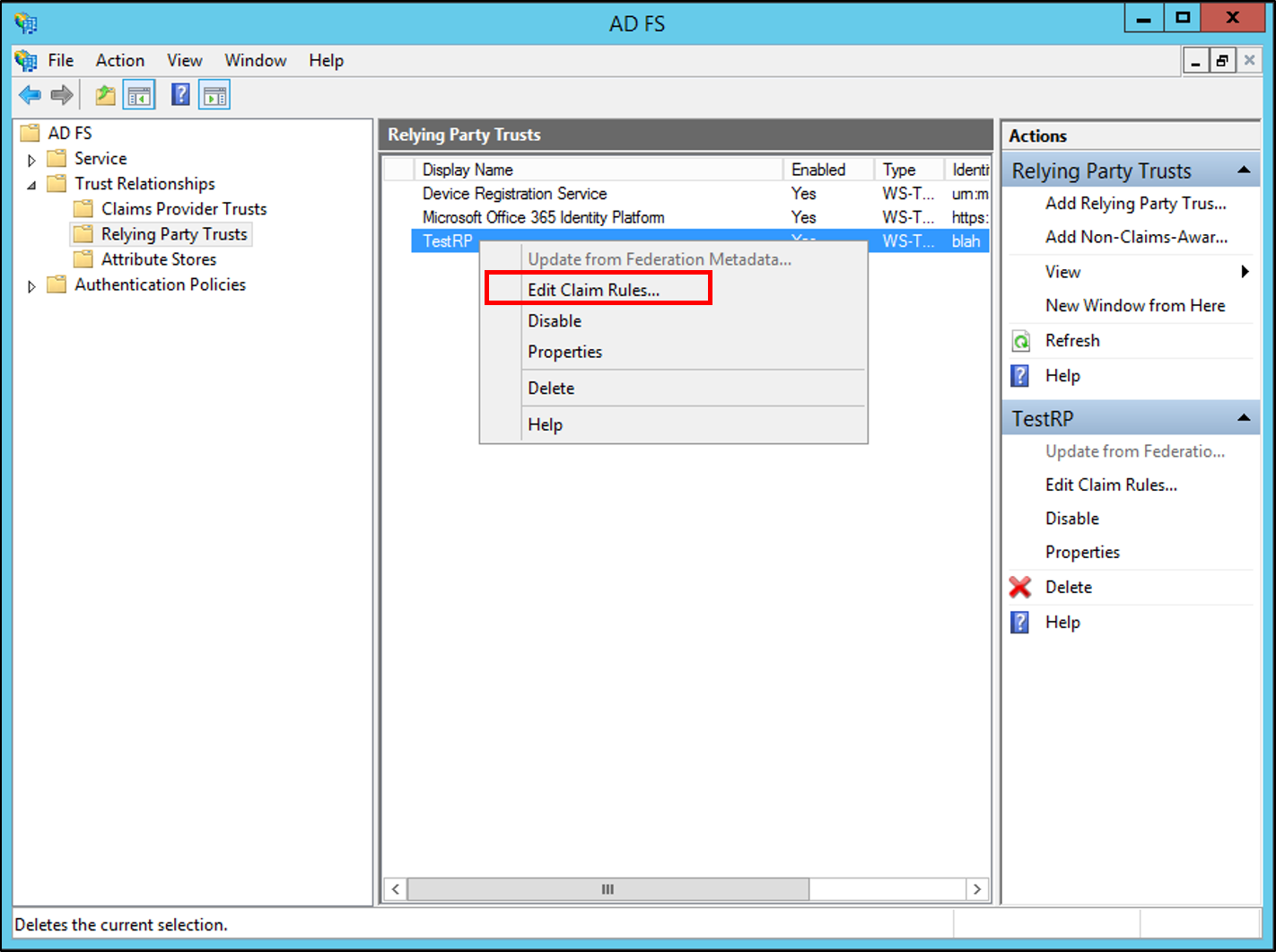
En el cuadro de diálogo Editar reglas de notificación, seleccione una de las pestañas siguientes, en función de la confianza que esté editando y del conjunto de reglas en el que quiere crear esta regla y, a continuación, haga clic en Agregar regla para iniciar el asistente para reglas asociado a ese conjunto de reglas:
Reglas de transformación de aceptación
Reglas de transformación de emisión
Reglas de autorización de emisión
Delegación de reglas de autorización
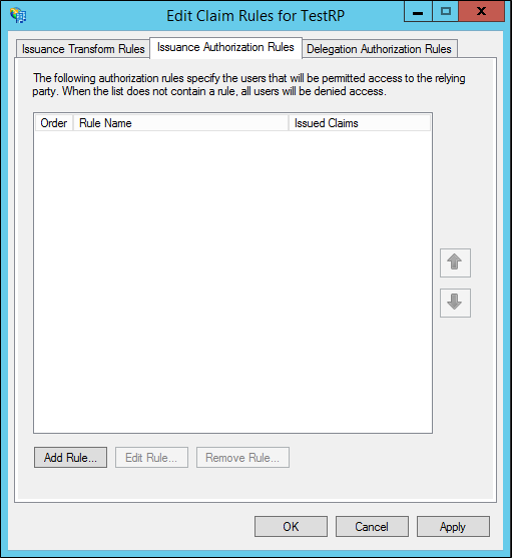
En la página Seleccionar plantillas de regla, en Plantilla de regla de notificación, seleccione Transformar una notificación entrante en la lista y, a continuación, haga clic en Siguiente.
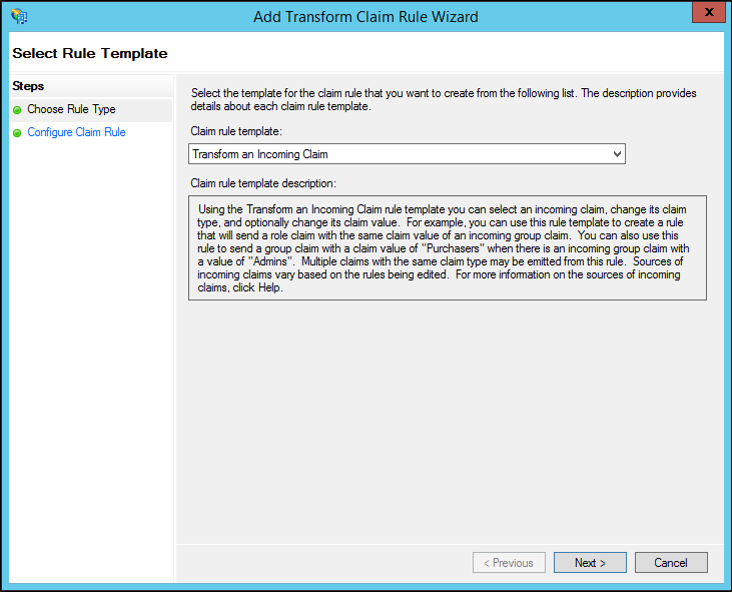
En la página Configurar regla, en Nombre de regla de notificación, escriba el nombre para mostrar de esta regla. En Tipo de notificación entrante, seleccione un tipo de notificación en la lista. En Tipo de notificación saliente, seleccione un tipo de notificación en la lista y, a continuación, seleccione una de las siguientes opciones, que depende de los requisitos de su organización:
Pasar a través todos los valores de notificaciones
Reemplazar un valor de notificación entrante por un valor de notificación saliente diferente
Reemplazar las notificaciones de sufijo de correo electrónico entrantes por un nuevo sufijo de correo electrónico
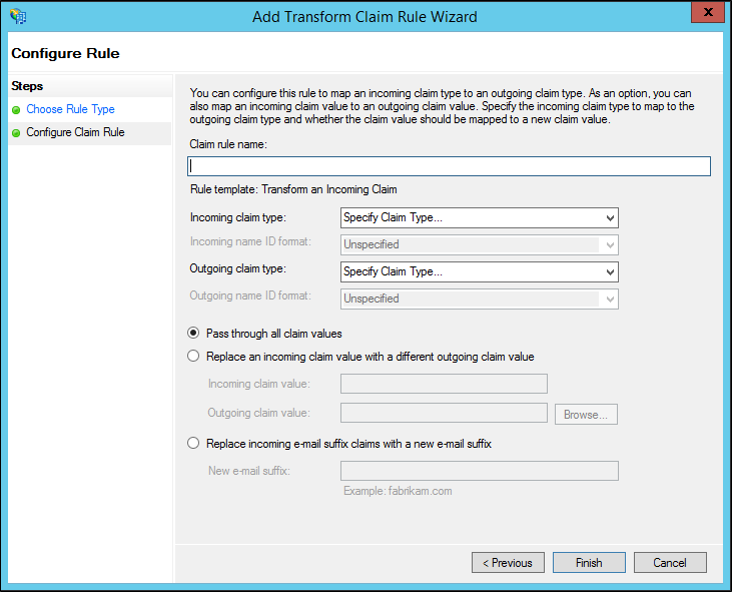
Nota:
Si va a configurar el escenario de Control de acceso dinámico que usa notificaciones emitidas por AD FS, cree primero una regla de transformación en la confianza del proveedor de notificaciones y, en Tipo de notificación entrante, escriba el nombre de la notificación entrante o, si se creó previamente una descripción de notificación, selecciónela en la lista. En segundo lugar, en Tipo de notificación saliente, seleccione la dirección URL de notificación que desee y, a continuación, cree una regla de transformación en la relación de confianza para usuario autenticado para emitir la notificación del dispositivo.
Para obtener más información sobre escenarios de Control de acceso dinámico, consulte la Guía básica de contenido de Control de acceso dinámico o Uso de notificaciones de AD DS con AD FS.
Haga clic en Finalizar
En el cuadro de diálogo Editar reglas de notificación, haga clic en Aceptar para guardar la regla.
Referencias adicionales
Configuración de regla de notificación
Cuándo usar una regla de notificación de autorización
Comentarios
Próximamente: A lo largo de 2024 iremos eliminando gradualmente GitHub Issues como mecanismo de comentarios sobre el contenido y lo sustituiremos por un nuevo sistema de comentarios. Para más información, vea: https://aka.ms/ContentUserFeedback.
Enviar y ver comentarios de